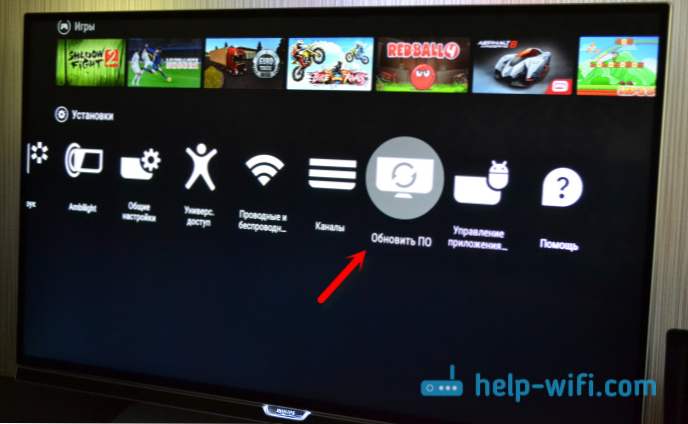Každý z nás skôr alebo neskôr čelí potrebe aktualizovať zariadenie na bezdrôtový prístup, ale nie každý vie, ako blikať smerovač, aby ho nakonfiguroval, aby fungoval správne. Firmware smerovača sa robí pravidelne a v mnohých prípadoch pomáha predchádzať problémom.

Včasná aktualizácia softvéru smerovača pomôže predchádzať problémom vo svojej práci.
Čo je blikajúce?
- Inštalácia novšej verzie firmvéru ako pri nákupe zariadenia vám umožní nastaviť najdôležitejšie parametre pre jeho prevádzku.
- Z času na čas vydá výrobca nové verzie ovládačov, v ktorých sú odstránené predchádzajúce chyby v smerovači, niektoré funkcie sú vylepšené, takže aktualizácia umožní, aby zariadenie pracovalo efektívne a bez zlyhania.
- Ak sa vyskytnú problémy pri používaní smerovača: zablokuje sa, nepripojí sa k sieti, nerozdeľuje signál, potom sa musí tiež prehrať.
Kde začať?
Proces inštalácie aktualizácií je takmer identický na všetkých routeroch bez ohľadu na značku výrobcu. Preto považujeme všeobecný postup, ale najskôr venujte pozornosť nasledujúcim nuansám, ktoré je potrebné zvážiť pred blikaním zariadenia:
- Pripojte ho k počítaču prostredníctvom sieťového kábla - softvér nemôžete zmeniť pomocou bezdrôtového pripojenia.
- Počas inštalácie odpojte kábel poskytovateľa od zariadenia a vypnite počítač Wi-Fi.
- Smerovač zostáva nepretržite, kým blikanie nie je dokončené, inak môže dôjsť k zlyhaniu.

Teraz prejdite na samotný proces aktualizácie, ktorý sa deje nasledovne:
- Prejdite na oficiálnu webovú stránku výrobcu smerovača.
- Nájdite aktuálny firmvér vášho modelu - uvidíte jeho číslo na zadnej strane zariadenia. Neťahajte programy z neznámych stránok, pri výbere inštalačného súboru buďte opatrní - ak inštalujete nesprávnu aktualizáciu, smerovač môže prestať pracovať.
- Stiahnite požadovaný archív s firmvérom a rozbaľte ho v počítači.
- Zadajte nastavenia smerovača - vykonajte to tak, že do panela s adresou zadajte svoju IP adresu.
- Ak máte zariadenie TP-Link, vyberte sekciu "Systémové nástroje" v záložke "Upgrade firmvéru". V prípade modelov D-Link použite ponuku Údržba a potom prejdite na položku Aktualizácia firmvéru. V zariadení od spoločnosti ASUS vyberte sekciu Aktualizácia firmvéru.
- Po výbere potrebnej položky ponuky kliknite na riadok preberania a vyberte súbor a pridajte firmvér, ktorý ste predtým stiahli do počítača. Po spustení procesu aktualizácie bude smerovač nainštalovať nový firmvér a reštartovať, aby začal pracovať v novom režime.
Poznámka. Pri vykonávaní aktualizácie sa všetky nastavenia vymažú, namiesto nich sa znova nainštalujú predvolené dáta z výroby.
Ukladanie predchádzajúcich pracovných parametrov
Existujú prípady, kedy bliká nie je spôsobené tým, že nefunguje správne s nastavenými nastaveniami, ale len na aktualizáciu zariadenia. V takejto situácii sa predchádzajúce nastavenia zvyčajne ukladajú, aby sa nezachovali všetky údaje.
Toto sa vykonáva takto:
- Pred preinštalovaním softvéru vášho hardvéru prejdite do ponuky nastavení pomocou panela s adresou prehliadača a na karte "Zálohovanie a obnovenie" vyberte časť "Systémové nástroje".
- V okne, ktoré sa zobrazí, vyberte tlačidlo "Zálohovanie" a uložte súbor s nastaveniami v počítači.
- Po zatienení smerovača a vytvorení továrenských nastavení prejdite na rovnakú sekciu, kde ste stiahli súbor, ale teraz vyberte riadok "Konfiguračný súbor".
- Stiahnite si súbor s predchádzajúcimi nastaveniami z počítača, kliknite na tlačidlo "Obnoviť".

Po stiahnutí prístroj začne pracovať s novým firmvérom, ale s rovnakými parametrami. Upozorňujeme, že v zariadeniach rôznych značiek sa názvy niektorých častí môžu líšiť, ale vo všeobecnosti sa proces ukladania uskutočňuje podobným spôsobom pre všetky smerovače.
Ako vidíte, blikanie smerovača je pomerne rýchle a je jednoduché a prístupné každému používateľovi. Po tejto aktualizácii bude vaše zariadenie pracovať rýchlo, správne a bez akýchkoľvek porúch a poskytne dobrú kvalitu signálu.